做完这些改动,最直观的变化就是右下角那块儿“操作中心”不再弹出来。点通知区没反应,快捷开关也不见了,通知和快捷操作都收起来了。要是不想被通知打扰,这步挺管用。
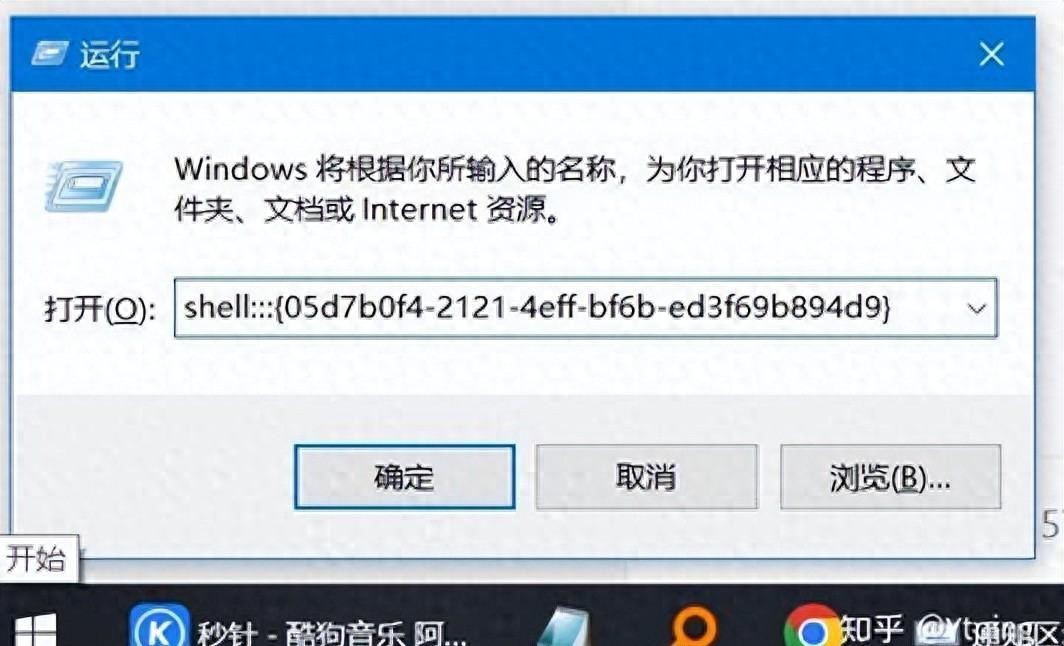
最后一步很简单:把那个注册表里的值改成1,关掉注册表,重启电脑。把那个注册表里的值改成1,关掉注册表,重启电脑。改完后,立即能看到效果,系统不会再显示操作中心。如果想恢复,把值改回0或者删掉那个键,重启就能还原。
在注册表里,你要操作的是这一路径:HKEY_CURRENT_USER\Software\Policies\Microsoft\Windows\Explorer。到这儿后,右侧新建一个DWORD(32位)值,名字必须是 DisableNotificationCenter。双击打开,把数值数据设为1(记得选十进位制看数据),存盘后退出登记册编辑器。
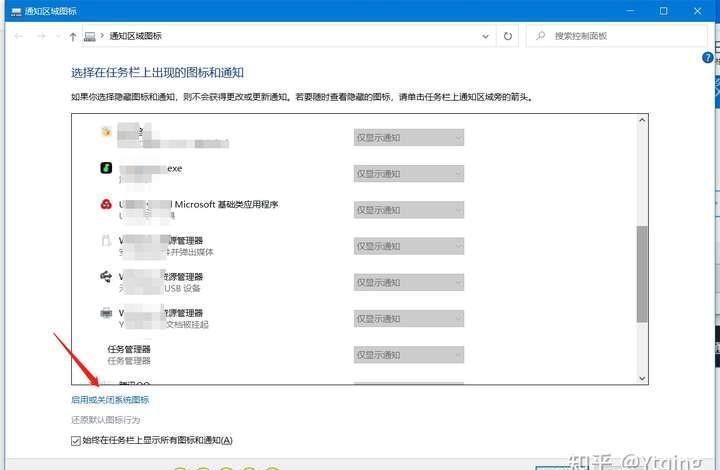
如果没有 Explorer 这个项,要自己建一个。就是在 Microsoft 下右键新建项,名字写 Explorer。很多人遇到操作失败,十有八九是因为这个 Explorer 项根本不存在,或者没建对位置。
再往前一步,是打开登记册编辑器。按 Win+R,然后输入 regedit,按回车。路径要一步步展开到上面那串,不要随意在别的分支建键,否则系统不会识别。
除了改登记册,还有一个图形界面办法可以试,但不是所有设置都能单独控制。可以右键开始,选“运行”,然后输入下面这串命令打开系统图示设定:shell:::{
05d7b0f4-2121-4eff-bf6b-ed3f69b894d9}。打开后会看到“启用或关闭系统图标”的界面,理论上可以在这儿把“操作中心”关掉。换句话说,这个图形界面并不能在所有情况下代替注册表的改法。
操作的时候要注意权利问题。用普通帐户可能无法保存注册表改动,确保以当前使用者身份登陆且有对应权利。如果公司电脑或受组策略管理的设备上,有些键会被策略覆盖,改了也会被重置。这类情况得找管理员处理。
具体操作顺序可以按我上面的倒序理解:确认要关掉的目标;在注册表里把 DisableNotificationCenter 设为1;如果缺少 Explorer 项就建一个;用 Win+R 进 regedit;最后重启检验。每一步都别懒,路径要对,名字要准,数值要选十进位制并改成1。
改之前备份注册表是常规操作,导出你要改的那一项或者直接建立还原点都可以。如果改错了或者系统出现异常,恢复备份或还原点可以把改动撤回。系统文件和注册表修改带有风险,自己动手前留份备份,出问题好回溯。
有的人会问,这样会不会影响通知本身。影响在于操作中心被禁用后,通知的交互入口被关了,但通知服务本身可能还在,某些应用的横幅或声音提醒视具体实现会不同。想彻底屏蔽通知,还得去每个应用里设置或者开启更严格的免打扰策略。
